Apps Made by Wix: De Wix Monetize via AdSense-app toevoegen en instellen
7 min
In dit artikel
- Stap 1 | Voeg de Wix Monetize via AdSense-app toe aan je website
- Stap 2 | Koppel je AdSense-account aan Wix
- Stap 3 | Maak een advertentieblok
- (Optioneel) Stap 4 | Voeg meerdere advertentieblokken toe
- Veelgestelde vragen
Verdien extra inkomsten door advertenties op je website weer te geven met de Wix Monetize via AdSense-app. Met deze app heb je volledige controle over waar deze advertenties van externe adverteerders op je website worden weergegeven.
De app beheert geëmbedde scripts, leest algemene website-informatie en gebruikt metatags om de mogelijkheden voor advertentieweergave te optimaliseren en eigendom van de website te verifiëren.

Wil je advertenties weergeven bij je blogposts?
Je kunt advertenties in je blogposts weergeven met Google AdSense, maar het proces is anders dan de onderstaande stappen. Het advertentieblok dat je in je blogpost maakt, wordt geconfigureerd met behulp van een kort stukje code dat van Google is gekopieerd. Dit advertentieblok verschijnt niet onder de lijst met advertentieblokken in je AdSense-dashboard.
Stap 1 | Voeg de Wix Monetize via AdSense-app toe aan je website
Je kunt de Wix Monetize via AdSense-app vinden in de Wix Appmarkt. Ga in de editor naar de appmarkt om het aan je website toe te voegen.
Voordat je begint:
Deze app vereist dat je een domein hebt gekoppeld aan je website. Zorg ervoor dat je je website hebt gepubliceerd en een domein hebt gekoppeld.
Wix Editor
Studio Editor
- Ga naar je editor.
- Klik links in de Editor op Apps toevoegen
 .
. - Zoek in de zoekbalk naar de Wix Monetize via AdSense-app in de zoekbalk en selecteer dan de app.
- Klik op Toevoegen aan website.
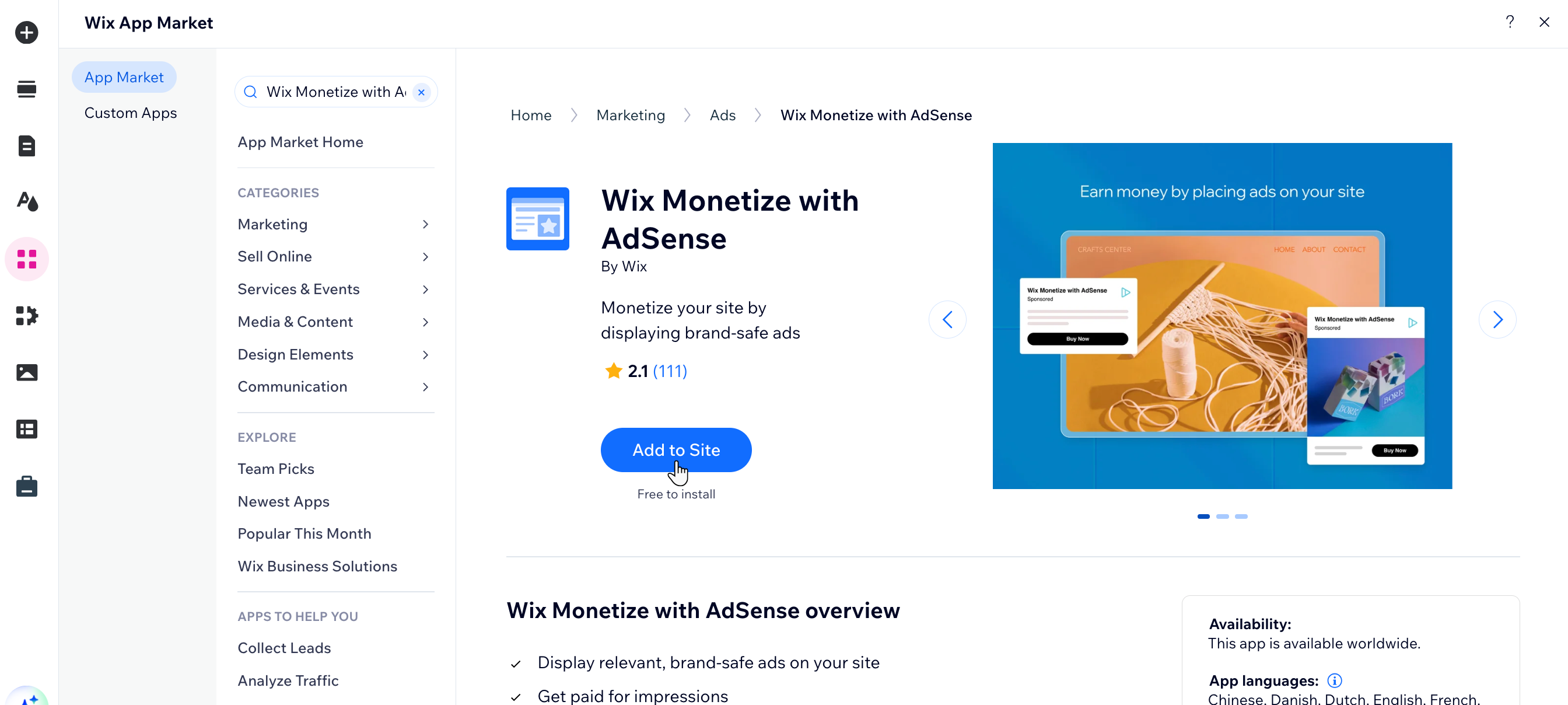
Stap 2 | Koppel je AdSense-account aan Wix
Je kunt een nieuw Google AdSense-account maken of een bestaand account koppelen als je er al een hebt.
Eenmaal gekoppeld, beoordeelt Google je informatie om er zeker van te zijn dat deze voldoet aan hun beleid. Dit proces duurt meestal een paar dagen, maar kan tot vier weken duren. Google stuur je een e-mail zodra je bent goedgekeurd om het instellen van AdSense op je website te voltooien.
Om je AdSense-account te koppelen:
- Klik in je editor op de Wix Monetize via AdSense-app.
- Klik op Advertenties beheren.
Let op: Als je Advertenties beheren niet ziet, klik je eerst op Instellingen en dan op Advertenties beheren.
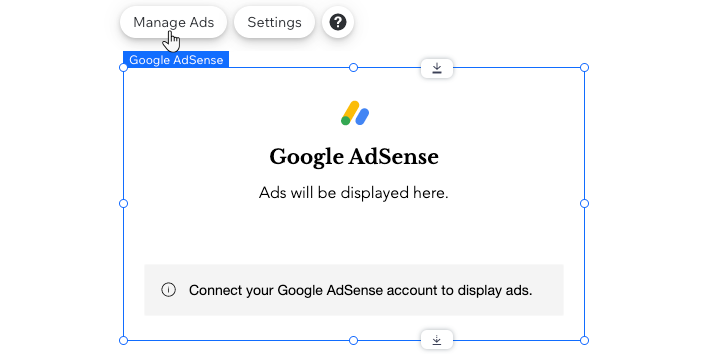
- Klik op Nu beginnen.
- Klik op Account koppelen.
- Log in op het Google-account dat je met AdSense wilt gebruiken of maak een nieuw Google-account voor gebruik met AdSense.
- Voltooi de stappen van Google om een nieuw Google AdSense-account te maken of je bestaande account te koppelen.
Stap 3 | Maak een advertentieblok
Maak je eerste advertentieblok om aan de slag te gaan. Je kunt het formaat van het advertentieblok bepalen en bepalen waar het op je website wordt weergegeven. Nadat je je advertentieblok hebt gemaakt, kun je het op je website weergeven.
Om een advertentieblok te maken:
- Ga naar Apps beheren op het dashboard van je website.
- Klik naast de betreffende app op Openen.
- Klik op Nieuw advertentieblok.
- Geef onder Naam advertentieblok een naam op voor het blok.
- Kies welk type advertentieblok je wilt maken:
- Responsieve advertentie: Het formaat van het advertentieblok wordt aangepast aan de breedte van je scherm.
- Vaste advertentie: Het advertentieblok blijft hetzelfde formaat op alle schermbreedtes. Klik op de dropdown en kies het formaat van de advertentie.
- Klik op Opslaan.
- Klik op Ga naar Editor.
- Klik in je Editor op het advertentieblok.
- Klik op Instellingen.
- Klik op het Advertentieblokken-tabblad.
- Selecteer het advertentieblok dat je wilt koppelen.
- Publiceer je website om de advertentie te bekijken.
(Optioneel) Stap 4 | Voeg meerdere advertentieblokken toe
Je kunt meer dan één advertentieblok op je website hebben. Afhankelijk van je behoeften zijn er verschillende manieren om dit te doen:
- Dupliceer de advertentie meerdere keren om deze op verschillende plaatsen weer te geven
- Kopieer en plak het advertentieblok
- Voeg de app opnieuw toe vanuit de Wix Appmarkt
- Maak een nieuw advertentieblok waarin een andere advertentie wordt weergegeven
Kies een optie om meerdere advertentieblokken toe te voegen:
Dupliceer een bestaand advertentieblok
Kopieer en plak het bestaande advertentieblok
Voeg de app opnieuw toe vanuit de Wix Appmarkt
Maak een apart advertentieblok
Veelgestelde vragen
Klik op een vraag hieronder om meer te lezen over de Wix Monetize via AdSense-app.
Hoe werkt de Wix Monetize via Adsense-app?
Zijn er vereisten voor het gebruik van Google AdSense?
Hoe word ik betaald met Google AdSense?
Wat kan ik doen als mijn account nog steeds in behandeling is?
Waarom worden er geen advertenties weergegeven op mijn website?
Wat is het verschil tussen een advertentieblok en een advertentie?
Hoe kan ik mijn inkomsten volgen?


 .
.